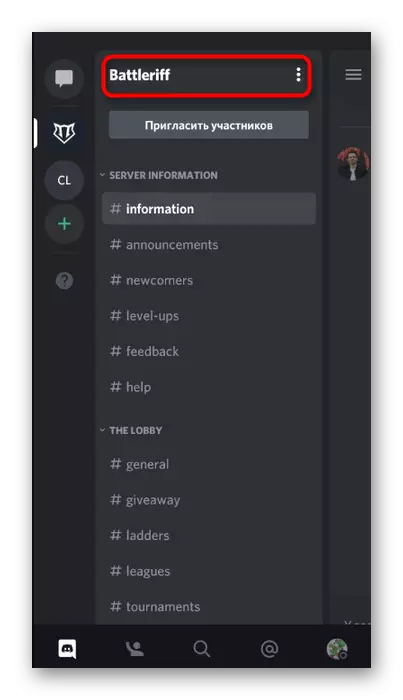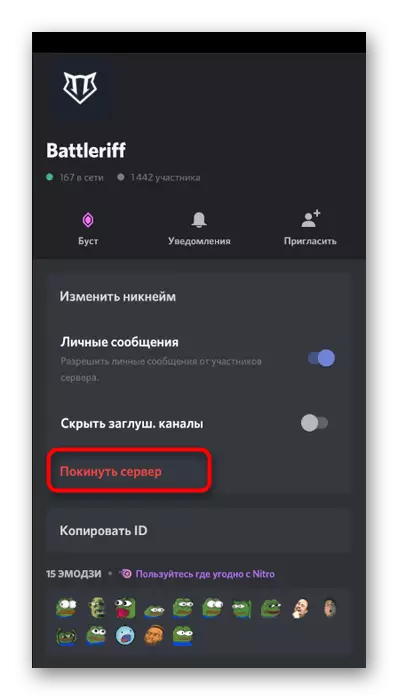ఎంపిక 1: PC ప్రోగ్రామ్
అసమ్మతిలో సర్వర్ యొక్క తొలగింపులో, మీరు మీ సర్వర్ను ఎలా తొలగించాలో అర్థం చేసుకోవచ్చు, మీరు ఏ సృష్టికర్త మరియు ఏ ఇతర సమూహాల నుండి నిష్క్రమణకు నోటిఫికేషన్లను స్వీకరించడం మరియు సంభాషణల జాబితాలో చూడలేరు. Windows ప్రోగ్రామ్లో ఇది ఎలా నడుస్తుందో ప్రారంభించడం ద్వారా రెండు కేసులను మేము పరిశీలిస్తాము.మీ సొంత సర్వర్ను తొలగించడం
ఎవరూ వాటిని ఉపయోగించినప్పుడు మీ స్వంత సర్వర్ను తొలగించడం అవసరం లేదా పరీక్షా ఫంక్షన్లకు ప్రత్యేకంగా సృష్టించబడింది మరియు ఇప్పుడు సంభాషణల జాబితాతో జోక్యం చేసుకుంటుంది. దాని సృష్టికర్త లేదా నిర్వహణకు బదిలీ చేయబడిన వ్యక్తి మాత్రమే సర్వర్ను తొలగించటానికి బదిలీ చేయబడతారని ఖాతాలోకి తీసుకోండి, కాబట్టి ఉన్న నిర్వాహకులతో సహా ఇప్పటికే ఉన్న పాత్రలలో ఏదీ అలాంటి అధికారం లేదు. మీరు సర్వర్ నిర్వాహకులు అయితే, తొలగించడానికి ఈ దశలను అనుసరించండి:
- ఇతర సమూహాలు మరియు వ్యక్తిగత సందేశాలు ప్రదర్శించబడే ఎడమ పేన్లో సర్వర్ చిహ్నాన్ని క్లిక్ చేయండి.
- నియంత్రణ మెనుని తెరవడానికి దాని పేరుపై క్లిక్ చేయండి.
- "సర్వర్ సెట్టింగులు" కు వెళ్ళండి.
- పారామితులతో ప్యానెల్పై చివరి అంశం "తొలగింపు సర్వర్" అని పిలుస్తారు - దానిపై మరియు క్లిక్ చేయండి.
- ఒక కొత్త విండోలో, తొలగింపు నిర్ధారిస్తూ, మీ సర్వర్ యొక్క పేరును నమోదు చేయండి మరియు ఈ ఆపరేషన్ రద్దు చేయబడలేదని నోటిఫికేషన్ను చదవండి.
- ఇది "తొలగించు సర్వర్" పై క్లిక్ చేసి, దానిలో వెంటనే అన్ని ఛానెల్లు మరియు ఇతర పదార్థాల ద్వారా శుభ్రపరచబడుతుంది.
- మీరు సర్వర్ ఇప్పుడు జాబితాలో ప్రదర్శించబడలేదని మరియు ఆహ్వానాలకు అన్ని లింక్లు చెల్లవు అని మీరు చూస్తారు. రిమోట్ సర్వర్ పాల్గొనే అది ఉనికిలో లేని నోటిఫికేషన్లను అందుకోదు - అవి కేవలం జాబితాలో కనుగొనలేకపోతాయి, మరియు తదనుగుణంగా, పాత సందేశాలు మరియు చానెళ్లకు ప్రాప్యతను పొందదు.

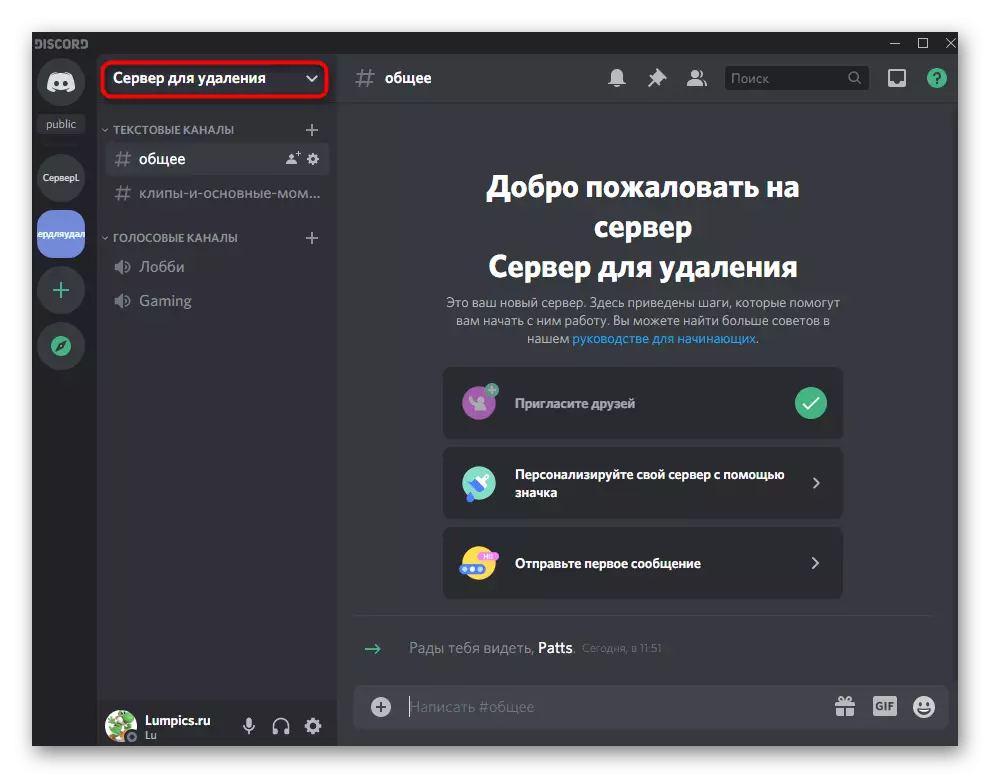
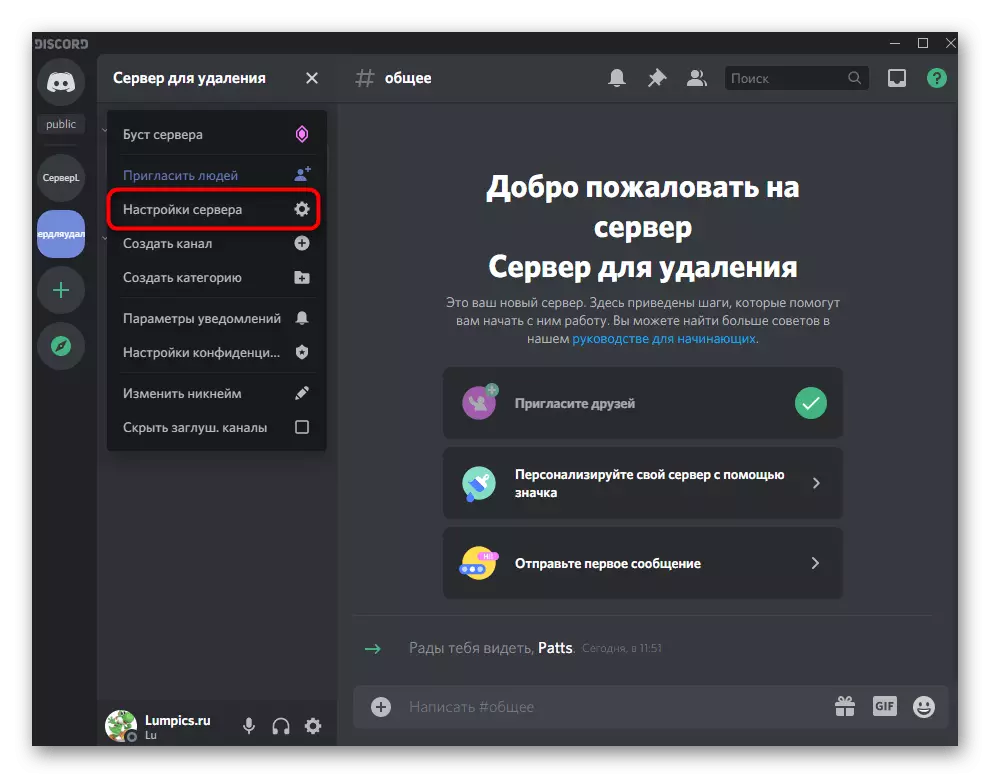

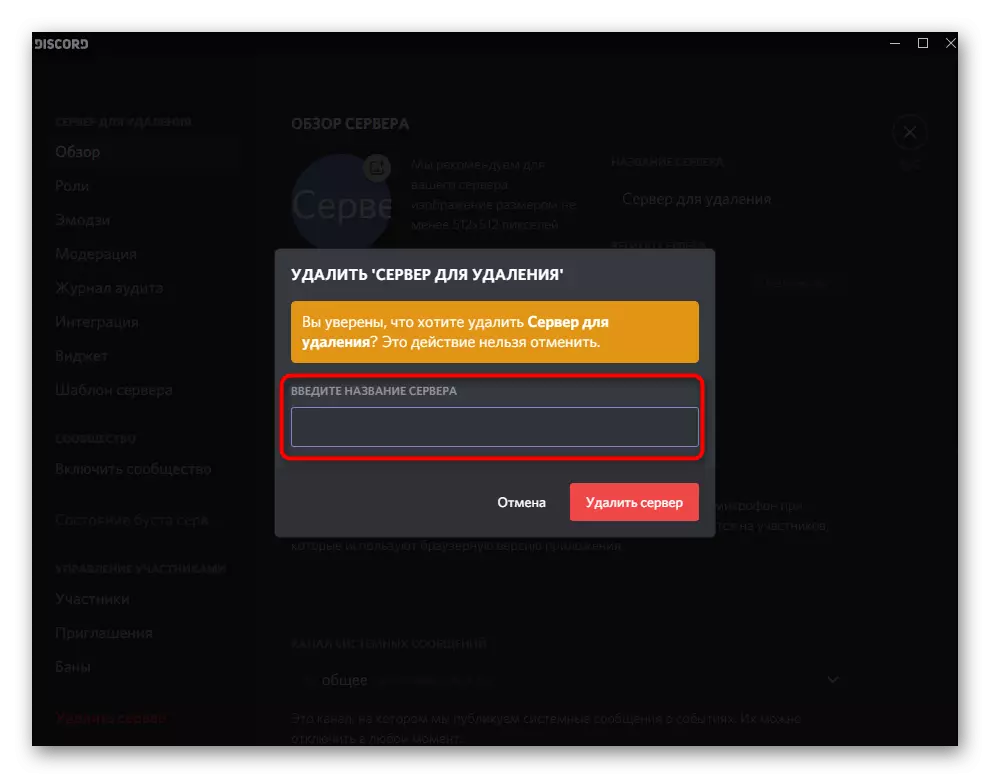
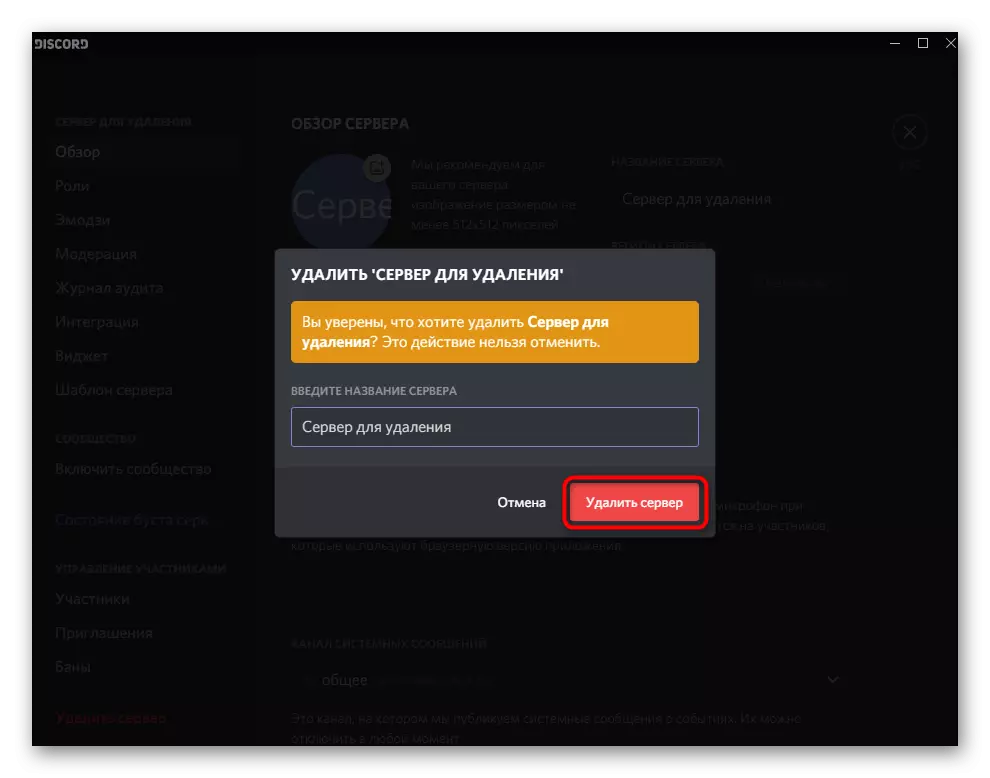
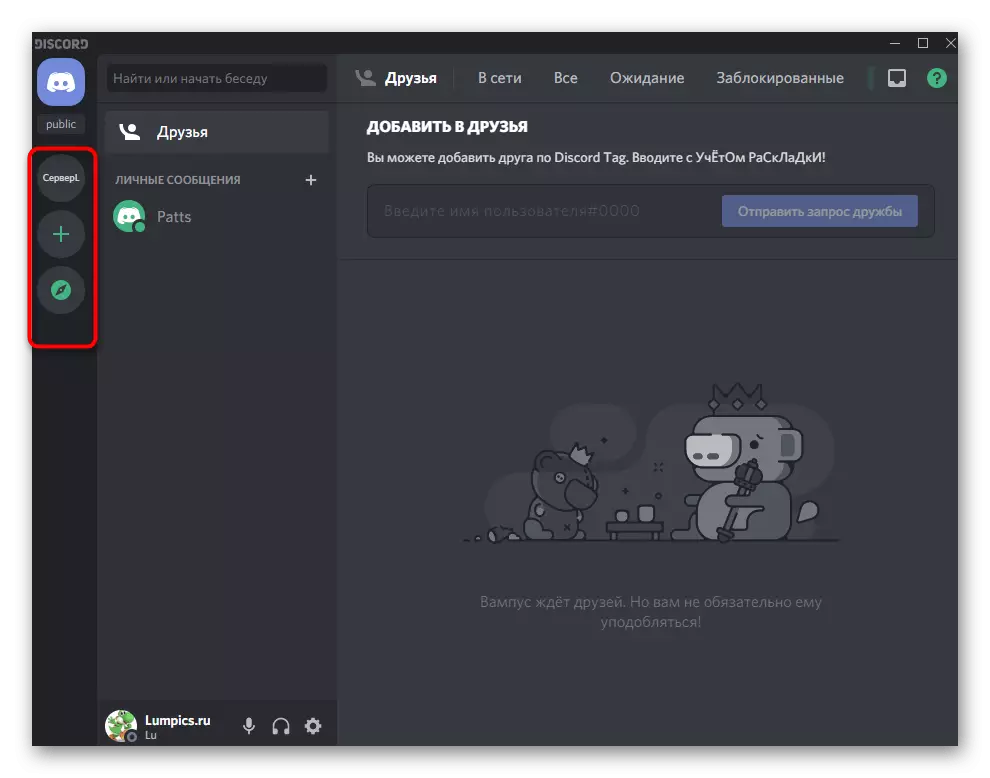
పైన, తన నియంత్రణకు బదిలీ చేయబడిన వ్యక్తి సర్వర్ను తీసివేయడానికి తీసివేయబడతారని మేము పేర్కొన్నాము - ఆ సృష్టికర్త స్వయంగా అధికారంను తిరస్కరించింది మరియు మరొక వినియోగదారుని నిర్వాహకుడిని చేస్తుంది. మీరు మరొక యూజర్కు హక్కులను బదిలీ చేయాలనుకుంటే, తద్వారా దానిని పరిష్కరించడం మరియు ఎప్పుడైనా సర్వర్ను తొలగించండి, దిగువ లింక్లో మరొక వ్యాసంలో ఈ అవకాశాన్ని గురించి చదవండి.
మరింత చదువు: విస్మరణలో సర్వర్లో బదిలీ హక్కులు
ఇతర సర్వర్ల నుండి నిష్క్రమించండి
సర్వర్ యొక్క తొలగింపు గురించి ప్రశ్నలు వాటిలో ఒకదానిలో సభ్యత్వాన్ని ఆపడానికి కావలసిన వినియోగదారులచే ఇవ్వబడతాయి. ఈ సందర్భంలో, మీరు సంభాషణల జాబితాలో ప్రదర్శించబడనందున "సర్వర్ను వదిలివేయండి" ఫంక్షన్ను ఉపయోగించాలి మరియు ఏమి జరుగుతుందో దాని గురించి నోటిఫికేషన్లను పంపలేదు. సర్వర్ను చేరడానికి సాధారణమైనదిగా వదిలివేయండి:
- సర్వర్ల జాబితాలో, దానిపై కుడి మౌస్ను కుడి క్లిక్ చేయండి.
- కనిపించే సందర్భ మెను నుండి, "సర్వర్ను వదిలివేయండి" ఎంచుకోండి.
- రెండవ ఎంపిక పేరు మీద క్లిక్ చేయడం ద్వారా దాని సెట్టింగ్ల ప్రారంభం.
- అక్కడ, కూడా, మీరు అదే పేరుతో అంశం కనుగొనేందుకు ఉండాలి - "సర్వర్ వదిలి".
- ఆహ్వానం ఉన్నట్లయితే మాత్రమే పునరావృతమయ్యే తెరపై నోటిఫికేషన్ కనిపిస్తుంది. ఈ సమాజంలో పాల్గొనడానికి మీ చర్యను నిర్ధారించండి.
- ఇప్పుడు మీరు ఎడమ పేన్లో సర్వర్ చిహ్నాలను చూడలేరు మరియు దాని కంటెంట్లను వీక్షించలేరు.


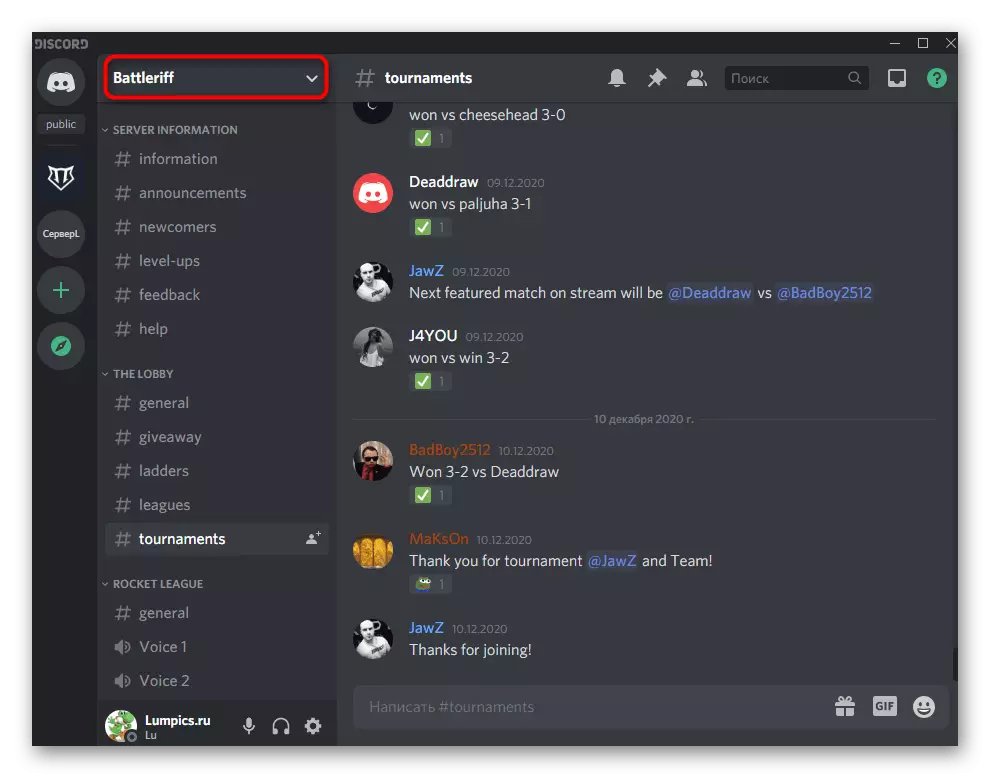
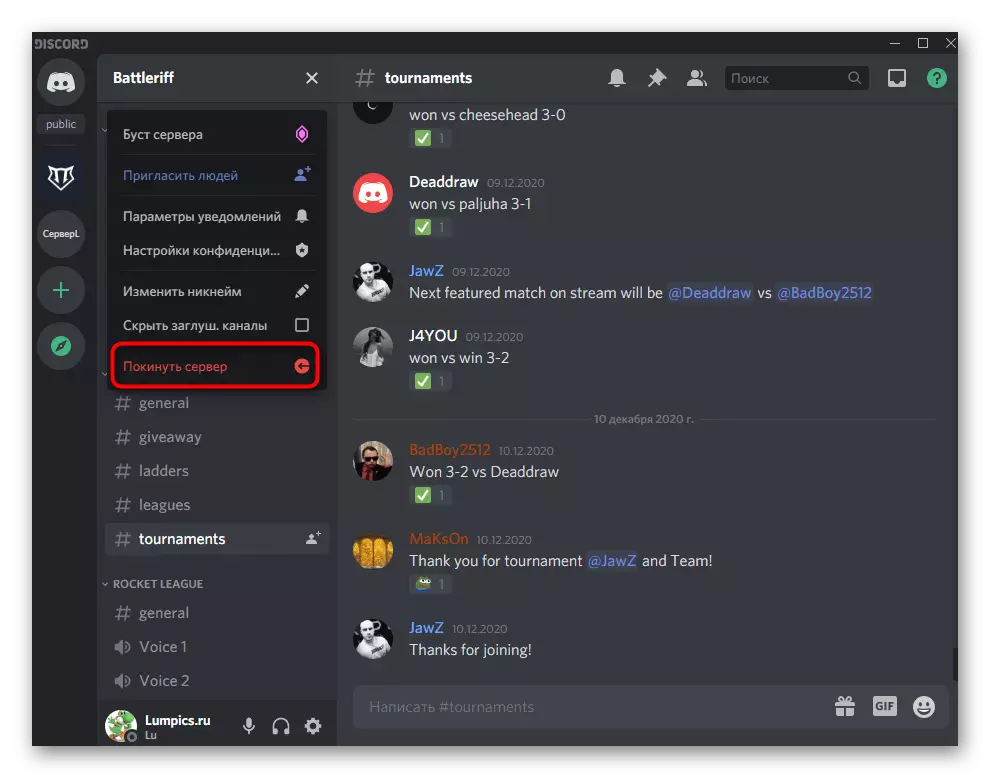
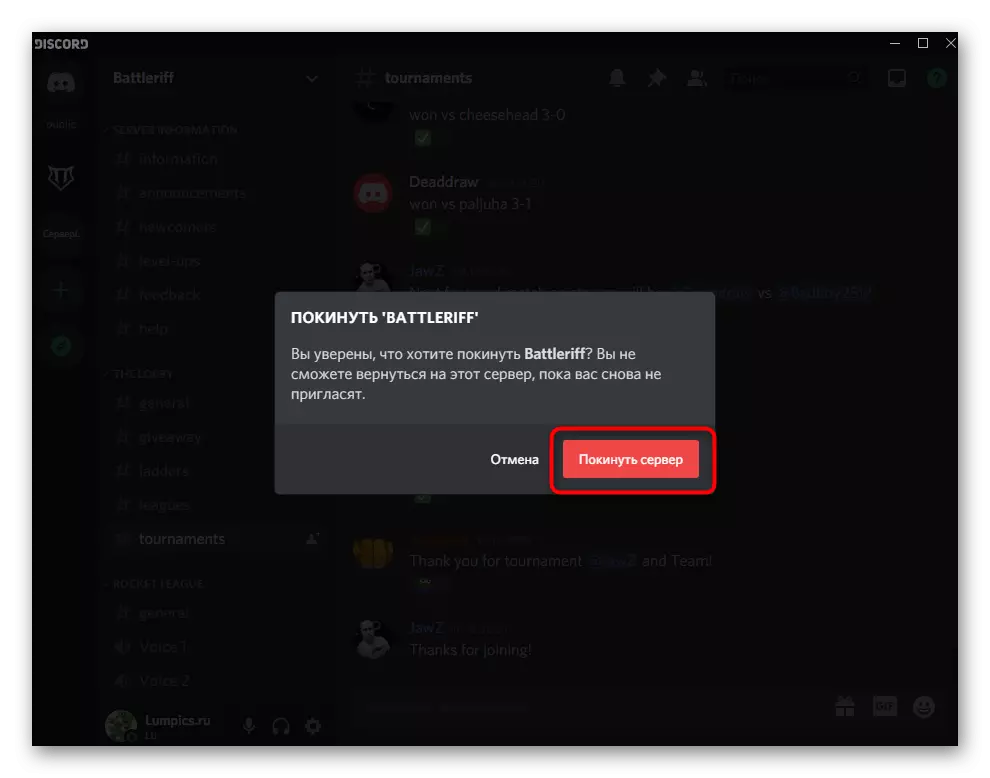
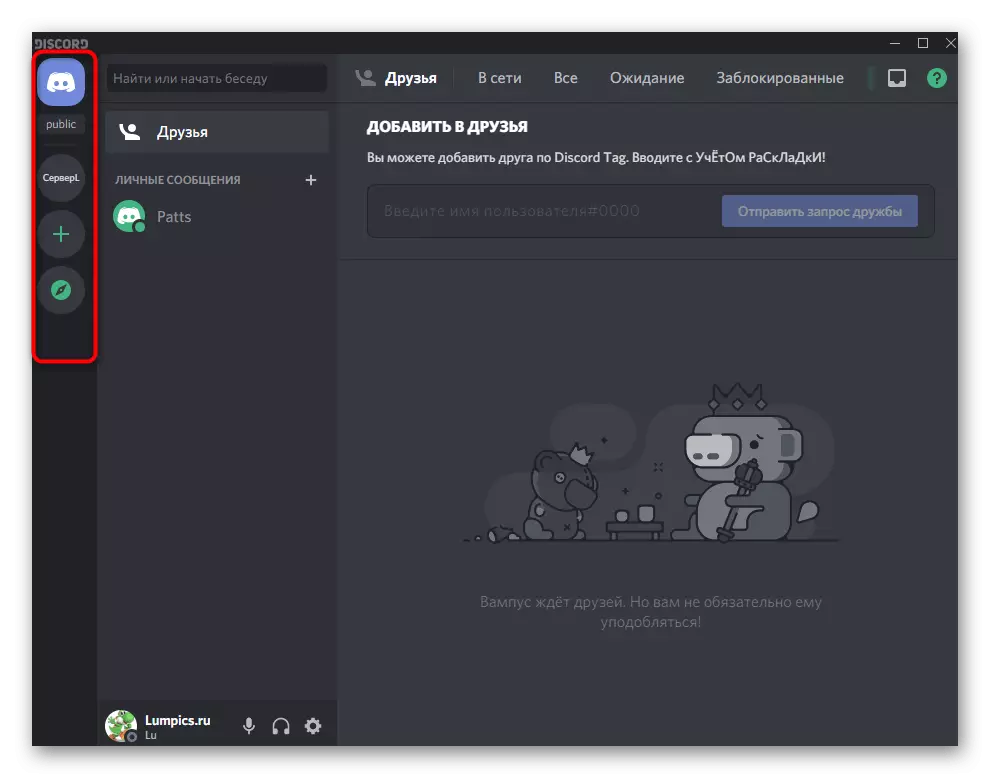
ఎంపిక 2: మొబైల్ అప్లికేషన్
వ్యక్తిగత సర్వర్లు మరియు ఇతరుల నుండి యాక్సెస్ను తొలగించడానికి డిస్కార్డ్ మొబైల్ అప్లికేషన్ హోల్డర్లు కూడా అందుబాటులో ఉన్నాయి. ఈ పనులు ఇద్దరూ పైన చూపిన విధంగా అదే విధంగా నిర్వహిస్తారు, కానీ ఇంటర్ఫేస్లో తేడాలు మరియు మెను అంశాల యొక్క వేర్వేరు ప్రదేశాల గురించి మర్చిపోకండి.మీ సొంత సర్వర్ను తొలగించడం
మీ స్వంత సర్వర్ యొక్క తొలగింపుతో ప్రారంభిద్దాం, వాస్తవానికి, అరుదుగా అవసరం, ఎందుకంటే ఇది ప్రతి వినియోగదారుడు కాదు. మీరు దానిని సృష్టించిన సంఘాన్ని వదిలించుకోవాలనుకుంటే, దానిపై హక్కులను స్వీకరించిన తర్వాత, కింది సూచనలను ఉపయోగించండి:
- క్రింద ప్యానెల్ ద్వారా, చాట్లతో మొదటి విభజనను ఎంచుకోండి మరియు మీ సర్వర్ యొక్క చిహ్నంపై క్లిక్ చేయండి.
- ఛానెల్లతో ప్యానెల్ పైన మరియు వారి కేతగిరీలు సర్వర్ యొక్క పేరు, ఇది ప్రకారం మరియు ట్యాప్ ప్రకారం.
- "సెట్టింగులు" ఎంచుకోవడానికి ఎక్కడ జాబితా కనిపిస్తుంది.
- "సర్వర్ సెట్టింగులు" శీర్షిక సరసన మూడు నిలువు పాయింట్లు తో ఐకాన్పై క్లిక్ చేయండి.
- ఒక అంశం "తొలగించు సర్వర్" అని పిలువబడుతుంది.
- దానిపై క్లిక్ చేసిన తర్వాత, ఈ చర్యను రద్దు చేయలేరని సమాచారాన్ని చదవడం, ఆపరేషన్ను నిర్ధారించడం అవసరం.

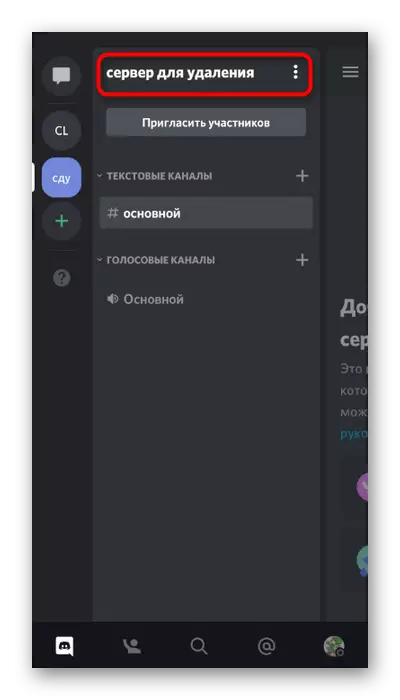
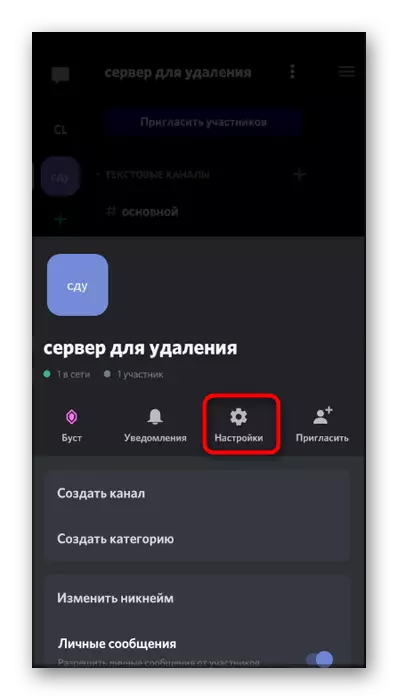
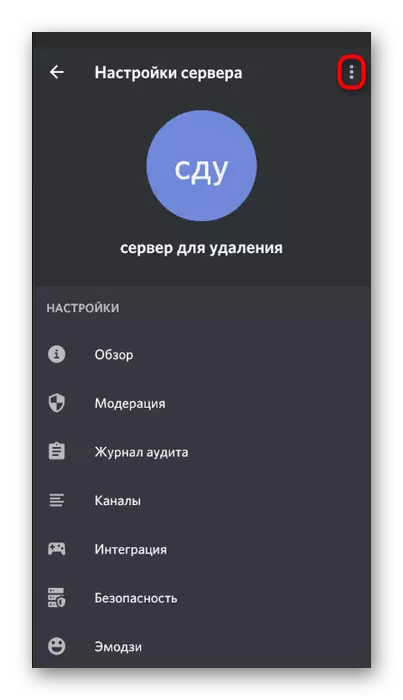
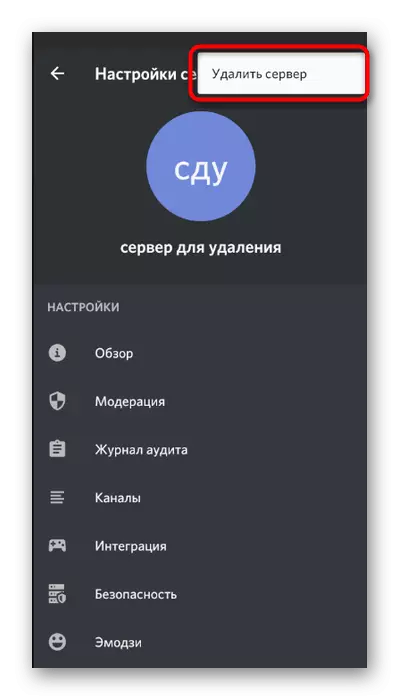
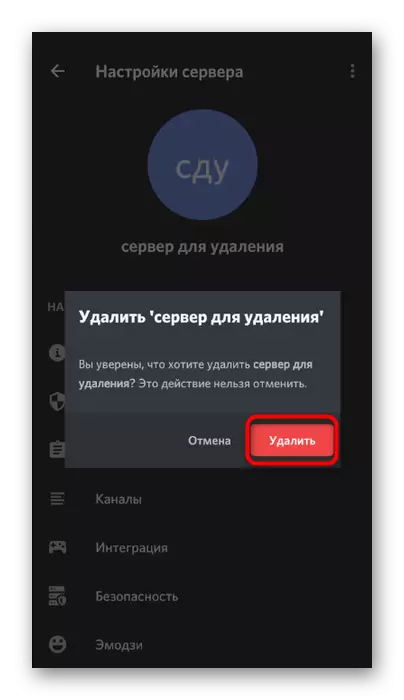
ఇతర సర్వర్ల నుండి నిష్క్రమించండి
మొబైల్ అప్లికేషన్ వినియోగదారులు వివాదం కూడా వివిధ సర్వర్లలో చురుకుగా పాల్గొనే, మరియు వారు క్రమానుగతంగా ఏ కమ్యూనిటీ వదిలి అవసరం. మీరు ఈ చర్యను చేయగల రెండు వేర్వేరు మెనూలు ఉన్నాయి.
- మొదటి ఎంపికను సర్వర్ మెనుని కాల్ చేయడం, దాని చిహ్నంపై సుదీర్ఘ ట్యాప్ను నిర్వహించడం ద్వారా నిర్వహిస్తారు.
- మెనులో మీరు "సర్వర్ను వదిలివేయండి" లో ఆసక్తి కలిగి ఉంటారు.
- తదుపరి పద్ధతి - కేతగిరీలు మరియు చానెళ్లతో జాబితాలో సర్వర్ పేరుపై క్లిక్ చేయండి.
- ఇది ఇదే పేరుతో ఒక బటన్ కూడా ఉంది.
- కనిపించే విండోలో, "సర్వర్ వదిలి" పై క్లిక్ చేయండి, తద్వారా మీరు ఆహ్వానం ద్వారా మాత్రమే సర్వర్కు తిరిగి రాగల మార్గాన్ని మరియు సమాచారాన్ని నిర్ధారిస్తారు.